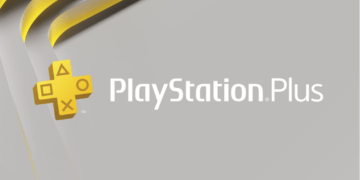Πολλοί ξέραμε πως σε περίπτωση που επιχειρούσαμε να συνδέσουμε έναν gaming μοχλό στην iOS συσκευή μας, ο μόνος επίσημος τρόπος για να γίνει αυτό θα ήταν να ψάξουμε για την αγορά MFi αξεσουάρ. Δυστυχώς, ορισμένα από αυτά τα αξεσουάρ ίσως να μην είναι απαραίτητα η καλύτερη επιλογή, αλλά ευτυχώς όταν η Apple ξεκίνησε το iOS 13, περιέλαβε τελικά υποστήριξη όπου τα τηλεχειριστήρια των PS4 και Xbox One μπορούσαν να συνδυαστούν με συσκευές iOS.
Σας αρέσει αυτή η ιδέα να παίξετε παιχνίδια στην iOS συσκευή σας με τους μοχλούς των παιχνιδομηχανών σας; Αν η απάντηση είναι θετική, τότε μάθετε πως δεν πρέπει να ρωτήσετε κανένα πως γίνεται αυτό, σας έχουμε βρει τις οδηγίες παρακάτω για να κάνετε την όλη διαδικασία μόνοι σας.

Σύνδεση PS4 DualShock 4 Controller με το iPhone σας
- Μεταβείτε στις Ρυθμίσεις iPhone και βεβαιωθείτε ότι είναι ενεργοποιημένο το Bluetooth
- Πιάσε τον ελεγκτή PS4 DualShock 4.
- Πιέστε και κρατήστε πατημένο το πλήκτρο PS και το κουμπί κοινής χρήσης ταυτόχρονα για 5 δευτερόλεπτα.
- Μετά από 5 δευτερόλεπτα θα πρέπει να δείτε την φωτεινή ένδειξη να αρχίζει να αναβοσβήνει.
- Πηγαίνετε πίσω στο iPhone σας και κάτω από το Bluetooth, θα πρέπει να δείτε το όνομα “DualShock 4 Wireless Controller”.
- Αγγίξτε το για σύνδεση.
- Η φωτεινή λυχνία του ελεγκτή του PS4 DualShock 4 θα γίνει ροζ, άρα συνδεθήκατε επιτυχώς.

Σύνδεση του Xbox One Controller με το iPhone σας
Kάπως πιο περίπλοκα είναι τα πράγματα με τον μοχλό του Xbox One με το iPhone. Θα χρειαστεί να διαθέτετε τον ελεγκτή Xbox One Bluetooth, ο οποίος παραδίδεται με το Xbox One S ή τον μοχλό Xbox One Elite 2.
Ωστόσο, εάν διαθέτετε το συγκεκριμένο μοντέλο Bluetooth, τότε τα βήματα που θα τηρήσετε για να κάντε την σύνδεση με το iPhone σας είναι αρκετά απλά.
- Μεταβείτε στις Ρυθμίσεις iPhone και βεβαιωθείτε ότι είναι ενεργοποιημένο το Bluetooth.
- Πιάστε τον ελεγκτή Xbox One.
- Πατήστε και κρατήστε πατημένο το κουμπί ασύρματης λειτουργίας στον ελεγκτή Xbox One για μερικά δευτερόλεπτα (το κουμπί βρίσκεται στην κορυφή του ελεγκτή προς τα πίσω).
- Η λυχνία στο κουμπί Xbox θα πρέπει να αρχίσει να αναβοσβήνει.
- Πηγαίνετε πίσω στο iPhone σας και κάτω από Bluetooth, θα πρέπει να δείτε το όνομα”Xbox Wireless Controller”.
- Αγγίξτε το για σύνδεση.
- Αν έχει συνδεθεί με επιτυχία, η λυχνία του κουμπιού Xbox θα σταματήσει να αναβοσβήνει και θα παραμείνει αναμμένη.